Hirdetés
Az iPhone alkalmazásának automatizálásához kínált alkalmazások és tippek nem olyan robusztusak, mint az alkalmazások Billentyűzet Maestro Automatizáljon mindent a Mac számítógépen a Keyboard Maestro segítségével [Mac]Számos cikket írtam a Mac automatizálásáról, köztük egy MUO Automation Guide az induláshoz az Apple Automatorral és a beépített OS X funkciókkal intelligens mappák, lejátszási listák, albumok és postaládákba. De... Olvass tovább és mogyoróbokor Mogyoró - Feladatok végrehajtása a Mac számítógépen, így nem kell tennieKorábban írtam egy teljes MUO-útmutatót az Apple intelligens mappáinak és az Automator program használatáról, de a A klasszikus, a Hazel nevű harmadik féltől származó alkalmazás az egyik személyes automatizálási asszisztensem, amely a háttér,... Olvass tovább a Mac feladatok automatizálásához, de vannak iPhone funkciók és alkalmazások, amelyek segítenek a mindennapi életben, ha időt vesz igénybe ezek beállítására.
A feladatok automatizálásához nem kell börtönbe mennie, hanem ehelyett el kell döntenie, hogy mi az automatizálási igényei, mielőtt eldöntené, mely funkciók és alkalmazások segíthetnek Önnek.
Ébresztőóra
A reggeli rutin ébresztéssel kezdődik, és valószínűleg tudja, hogy az iOS Clock alkalmazás lehetővé teszi több riasztás beállítását. Két riasztást használok, hogy kiszabadítsam a fiamat és én az ajtón - egyet ébredéshez, a másikot abban a pontos időben, amikor autóban kell lennünk, hogy időben eljuthassunk az iskolába. Címkézheti a riasztásokat és beállíthatja, hogy mely napokon menjenek el.
További ébresztőóra funkciókat kipróbálhat Ébresztőóra (Ingyenes) vagy Ébresztőóra (0,99 USD), amely lehetővé teszi, hogy riasztásként beállítson egy zeneszámot a zenei könyvtárba, és megnézze a helyi időjárási körülményeket.

Ha fel akarja kelni a reggeli híreket, fontolja meg a letöltést NPR News Az NPR ingyenes iPhone és iPod Touch News App használata Olvass tovább (Ingyenes), Óránkénti hírek (0,99 USD), vagy hasonló rádióállomás-alkalmazást, és állítson be egy, az alábbiakban ismertetett Launch Center Pro műveletet, amely ütemezett figyelmeztetést küld Önnek, hogy megnyissa a hírlevelet egy megadott időben és napon.
Értesítési központ
A Notification Center funkciói hasznosak lehetnek az automatikus riasztásokban és a legutóbbi e-mailek, naptári találkozók, szöveges üzenetek, közösségi hálózati frissítések és hasonló információk gyors ellenőrzésében. A legtöbb iOS-alkalmazás az értesítéseket használja, de azt javaslom, hogy nyissa meg Beállítások> Értesítések, és módosítsa az értesítések sorrendjét, a legtöbbtől a legkevésbé fontosig. Az iOS 7 értesítései most kategorizálják a riasztásokat és üzeneteket az Összes, a Ma és a Nem fogadott kategóriákba, így könnyedén kezelheti azokat kezdje a napot alkalmazások elindítása nélkül, hanem egyszerűen csúsztassa el a nyitott értesítéseket, és ellenőrizze a mai találkozókat és posta.
Automatikus kávéfőző
A WeMo kapcsolót használom, IFTTT Tegye iPhone-ját működésbe az IFTTT-velAz IFTTT rövidítése a "Ha ez, akkor az" rövidítésnek, és úgy kell kiejteni, mint az "ajándék" szó utolsó része. A szolgáltatás azt ígéri, hogy az internetet működni fogja az Ön számára, egy ... Olvass tovább és a Wemo iPhone alkalmazás (Ingyenes), hogy automatikusan (vagy manuálisan) minden reggel elindítsam a melegvizes edényem.
Itt van még az WeMo IFTTT akció amelyek segítségével elindíthat egy készüléket, amikor nincs otthon, vagyis szöveges üzenetet küld egy speciális IFTTT telefonszámra, amely aktiválja a mellékelt WeMo-ot a Wi-Fi-n keresztül.
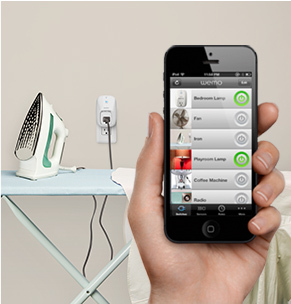
Tartózkodási hely ismerete
Ha olyan vagy, mint én, és emlékeztetőkre van szüksége a kevésbé rutin feladatokhoz, akkor találhat Az Apple Helymeghatározó funkciója A helyriasztások beállítása az iPhone emlékeztetőkbenÁllítsa be a helyalapú figyelmeztetéseket az iOS Emlékeztetők alkalmazás segítségével, és soha ne felejtsen el kenyeret vásárolni vagy egy csomagot felvenni. Olvass tovább az Emlékeztetők alkalmazásban hasznos. Valójában emlékeztetőket állíthat be a GPS-helyek alapján, például amikor megérkezik munkahelyre, az élelmiszerboltba vagy hazaérkezik. A múltban elmagyaráztuk, hogyan állíthatunk be helymeghatározó figyelmeztetéseket ez a cikk A helyriasztások beállítása az iPhone emlékeztetőkbenÁllítsa be a helyalapú figyelmeztetéseket az iOS Emlékeztetők alkalmazás segítségével, és soha ne felejtsen el kenyeret vásárolni vagy egy csomagot felvenni. Olvass tovább .
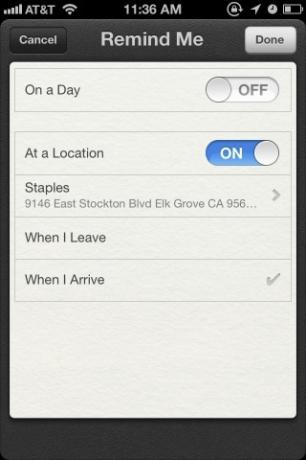
Ne felejtse el, hogy a helymeghatározás használata rendszeresen arra készteti a készüléket, hogy ellenőrizze a helyét, így tudja, mikor érkezik a rendeltetési helyére.
Indítsa el a Center Pro alkalmazást
Az egyike azon kevés alkalmazásoknak, amelyek megkísérelik automatizálni az iPhone készüléket Indítsa el a Center Pro alkalmazást ($3.99). én áttekintette ezt az alkalmazást Csináljon kevesebb csapot a Launch Center Pro [iPhone] használatávalNaponta többször használom iPhone-ot különféle célokra, tehát bármilyen módon találhatom meg, hogy kevesebb csapot végezzek és néhány kevesebb lépésben hajthatok végre műveleteket, fontos a napi munkafolyamatomhoz ... Olvass tovább több mint egy éve, de most valójában egy ütemezési funkciót tartalmaz, amely felhasználható akár támogatott alkalmazások elindítására az iPhone-on, akár riasztás és indító gomb elküldésére.
Néhány ütemezett figyelmeztetést használok, például, hogy hetente ellenőrizzem a PayPal-fiókomat, és hogy áttekintsem a Pocket-számlámra mentett cikkeket. Automatikus indítás vagy riasztás hozzáadásához érintse meg a plusz „+” gombot Dob hogy megnyissa az Akció Zeneszerzőt. Ezután érintse meg a gombot Telepített alkalmazások. A Launch Pro által támogatott alkalmazások nevük jobb oldalán egy nyíl jelenik meg, amelyet a kapcsolódó tevékenységek követnek.
Például érdemes beállítani egy automatizálást, hogy minden héten ellenőrizze az iTunes Store meghatározott részét. A kiválasztott művelet hozzáadódik a kezdőképernyőhöz. Ha szeretné ütemezni ezt a műveletet, szerkesztési módban meg kell érintse az alkalmazás ikont, amely megjeleníti a Beállítások.

Alatt Opciók, érintse meg a Menetrend gomb segítségével állíthatja be a riasztás vagy az indítás időpontját. Választhatja, hogy a műveletet óránként, napon, heten, hónapban vagy évben megismételje. Van is egy lehetőség a művelet ikonjának és nevének testreszabásához.

Ha több automatikus figyelmeztetést szeretne létrehozni, akkor érdemes beállítania a Csoport indítása a honlapon, így helyet hagyhat a kézzel indított műveletek számára. Más automatikus cselekvési ötletek között szerepel az iPhone képernyő fényerejének beállítása a nap különböző időszakain, vagy a műveletek beállítása a gyakran hívott névjegyekhez vagy szöveges üzenetekhez.

EasilyDo
Az EasilyDo (Free) egy másik alkalmazás, amely lehet az automatikus személyes asszisztens. Például tarthatja a közelgő születésnapi és naptári megbeszélések tetején, megadhatja a térkép útmutatásait és a közeli parkolóhelyeket, hozzáadhatja a nemrégiben felhívott telefonszámokat a Névjegyzékbe, és értesíti Önt, ha e-mailt kap egy kijelölt személytől, vagy amely bizonyos információkat tartalmaz kulcsszavak.
A EasilyDo használatához irányítsa az alkalmazáskapcsolatot e-mailbe, közösségi hálózatába és felhőalapú tárfiókjába, például az iCloud, a Gmail, a Dropbox és az Evernote oldalra. Az EasilyDo ezeket a kapcsolatokat használja a kiválasztott és engedélyezett különféle műveletek végrehajtására. Engedélyezheti például egy olyan tevékenységet, amelyben a EasilyDo automatikusan felajánlja térkép útvonaltervezés készítését, ha egy mérföld távolságra van otthonától.
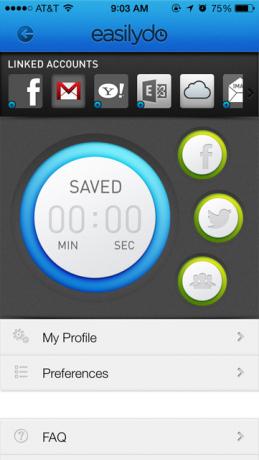
Az EasilyDo automatikusan felkínálja a levél címzettek elérhetőségi adatainak felvételét, amelyek jelenleg nem szerepelnek a Névjegyzékben, vagy ha kézbesítési visszaigazolást kap, az alkalmazás nyomon tudja követni a csomag állapotát.
Az EasilyDo tucatnyi automatizált művelettel rendelkezik, amelyek a háttérben működnek az Ön számára, és csak annyit kell tennie, hogy beállítja őket, és lehetővé teszi az alkalmazás számára, hogy értesítési riasztásokat küldjön. Az EasilyDo megtakaríthatja a nehézségeket, ha sok olyan információt koppint és ellenőriz, amelyre a napi rutin során szüksége van.
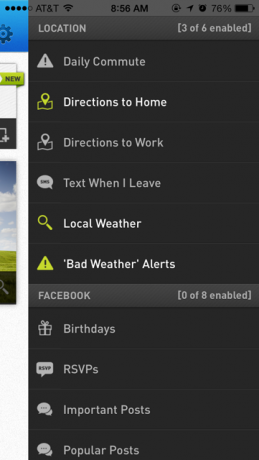
A pénzügyi számlák kiegyensúlyozása
Pénzügyeinek nyomon követésekor az iPhone idő- és pénzmegtakarító eszköz lehet. De ha unalmasnak találja a pénzügyi számlák kiegyenlítését, akkor feltétlenül érdemes megfontolnia a használatát Menta. Ez a szolgáltatás letöltheti az összes betéti és hitelkártya-tranzakciót, valamint más online fiókokat, amelyekhez kapcsolódik.
Ön, vagy bárki más, a pénzverde felhasználásával pénzt is felvehet vagy elvehet. Ehelyett a pénzverde nyomon követi kiadásait, lehetővé teszi költségvetési kategóriák beállítását és figyelmeztetéseket küldhet, ha a költségvetés túllépi, vagy ha a fiókja egy meghatározott összeg alá esik. Használhatja a Mint iOS alkalmazás (Ingyenes), hogy átnézze tranzakcióit, amikor elmész, és mikor költ pénzt.
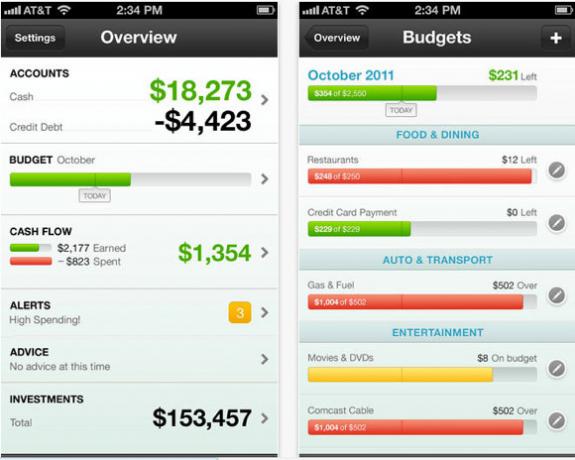
A múltban van felülvizsgálta a Mint for iPhone alkalmazást A 3 legjobb ingyenes személyes pénzügyek kezelője iPhone-ra Olvass tovább valamint két másik hasonló alkalmazás, valamint magyarázat hogyan állíthat be költségvetést a pénzverde szolgáltatással Hogyan használjuk a pénzverdet a költségvetés és a kiadások online kezelésére Olvass tovább .
Időt takaríthat meg automatizálásával
Lehet, hogy a feladatok automatizálása iPhone-on vagy akár a Mac-én nem éri meg erőfeszítéseket a szolgáltatások, alkalmazások és szolgáltatások működőképessé tétele érdekében a kívánt módon, de rájön, hogy hosszú távon a rutinfeladatok automatizálása időt spórolhat meg, és még többet eredményezhet hatékony.
Tudassa velünk, mit gondol ezekről a javasolt automatizálásokról, és milyen hasonló alkalmazásokat, csapkod és szolgáltatásokat használ.
Bakari szabadúszó író és fotós. Régóta Mac felhasználó, jazz zene rajongó és családtag.